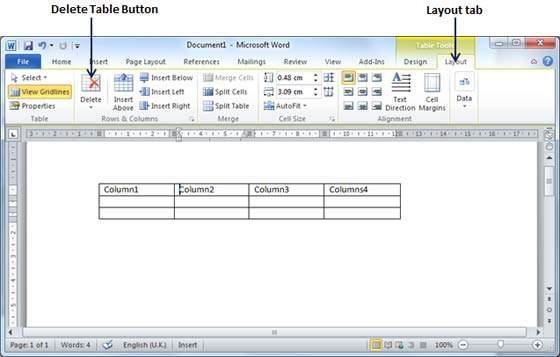Word 2010의 행 및 열
이 장에서는 Word 2010에서 행과 열로 작업하는 방법에 대해 설명합니다. 이전 장에서 설명한 것처럼 테이블은 모든 교차에 셀이있는 세로 열과 가로 행의 구조입니다. Word 표에는 최대 63 개의 열이 포함될 수 있지만 행 수에는 제한이 없습니다. 이 장에서는 테이블에서 행과 열을 추가하고 삭제하는 방법을 설명합니다.
행 추가
다음은 워드 문서의 표에 행을 추가하는 간단한 단계입니다.
Step 1 − 행을 추가 할 행을 클릭 한 다음 Layout tab; 다음 화면이 표시됩니다.
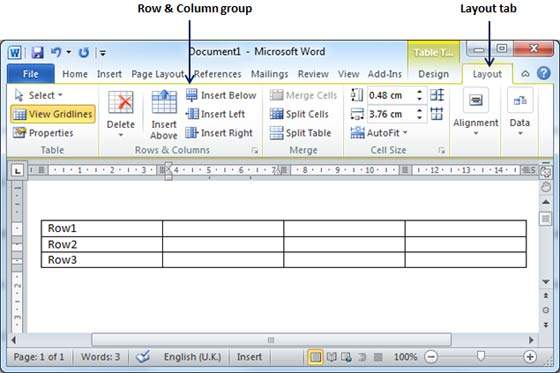
Step 2 − 이제 Row & Column group선택한 행의 아래 또는 위에 행을 추가하기위한 버튼 수. 클릭하면Insert Below 버튼을 누르면 다음과 같이 선택한 행 바로 아래에 행이 추가됩니다.
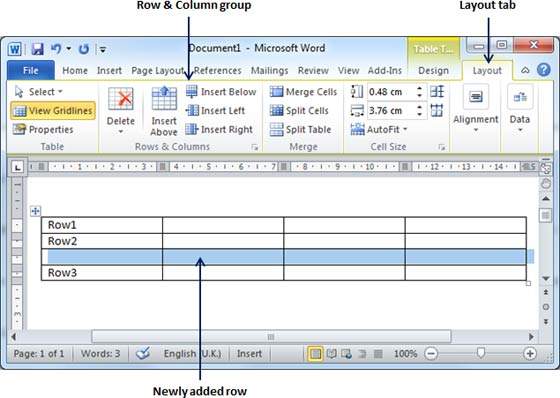
클릭하면 Insert Above 버튼을 누르면 선택한 행 바로 위에 행이 추가됩니다.
행 삭제
다음 단계는 Word 문서의 표에서 행을 삭제하는 데 도움이됩니다.
Step 1 − 테이블에서 삭제할 행을 클릭 한 다음 Layout tab; 다음 화면이 표시됩니다.
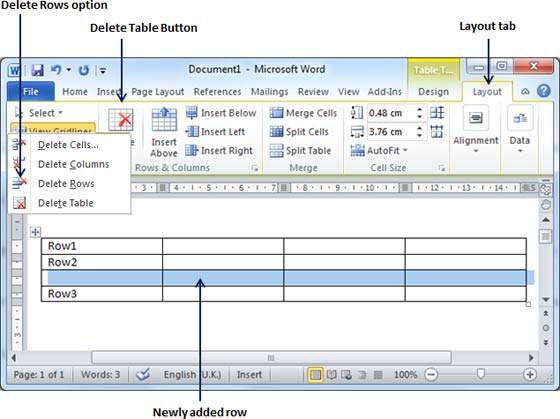
Step 2 − 클릭 Layout tab을 클릭 한 다음 Delete Rows 아래의 옵션 Delete Table Button 선택한 행을 삭제합니다.
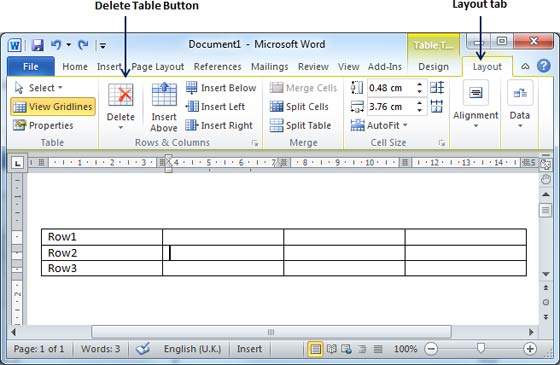
열 추가
다음 단계는 Word 문서의 표에 열을 추가하는 데 도움이됩니다.
Step 1 − 열을 추가 할 열을 클릭 한 다음 Layout tab; 다음 화면이 표시됩니다.
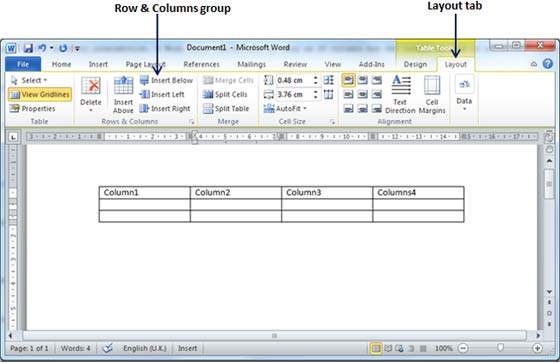
Step 2 − 이제 Row & Column선택한 열의 왼쪽 또는 오른쪽에 열을 추가하는 단추 그룹입니다. 클릭하면Insert Left 버튼을 누르면 다음과 같이 선택한 열에 바로 왼쪽 열이 추가됩니다.
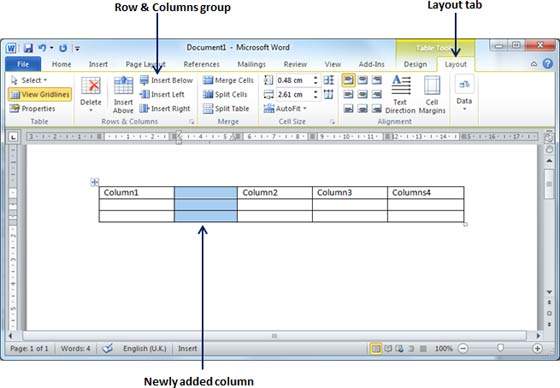
클릭하면 Insert Right 버튼을 누르면 선택한 열 바로 옆에 열이 추가됩니다.
열 삭제
다음은 워드 문서의 표에서 열을 삭제하는 간단한 단계입니다.
Step 1 − 표에서 삭제할 열을 클릭 한 다음 Layout tab; 다음 화면이 표시됩니다.
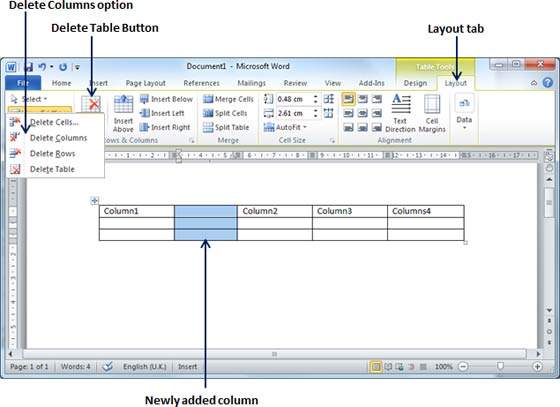
Step 2 − 클릭 Layout tab을 클릭하고 Delete Column option 아래의 Delete Table Button 선택한 열을 삭제합니다.